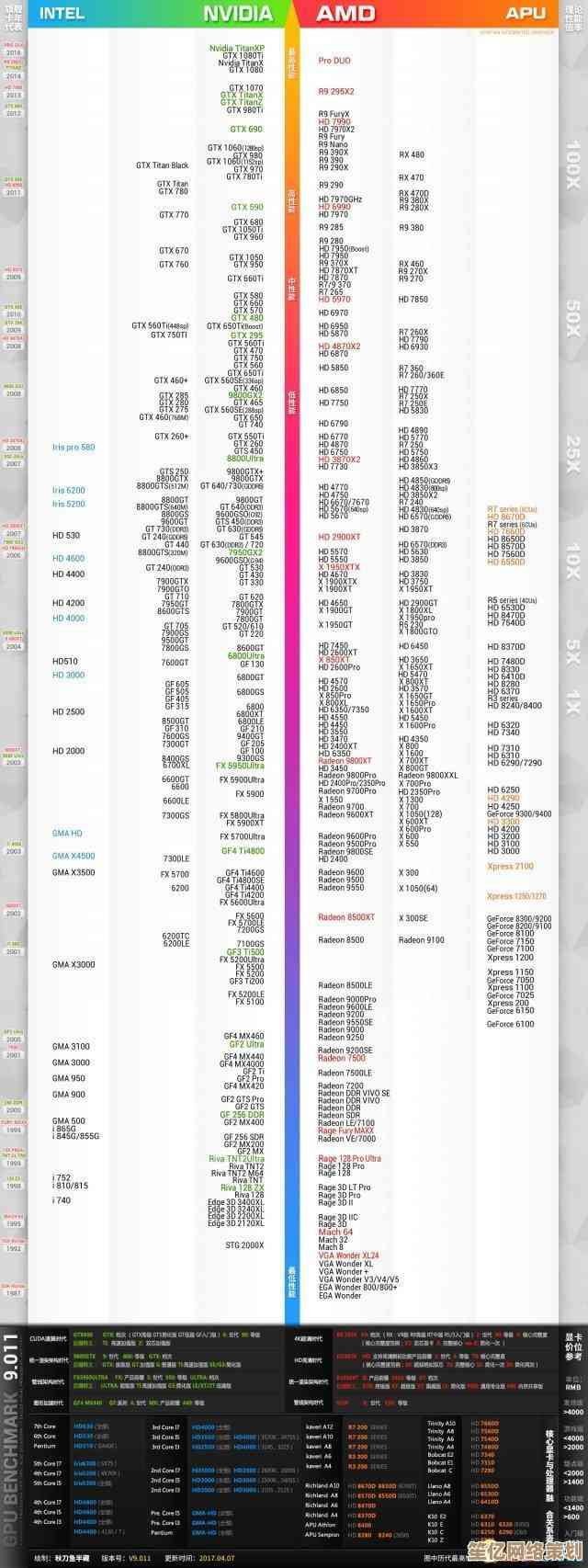遇到USB设备无法识别别着急,小鱼教您实用解决方法与技巧
- 问答
- 2025-10-19 03:14:43
- 2
哎 我昨天又遇到这破事了 正急着拷文件呢 结果电脑右下角“叮咚”一声 弹出个“无法识别的USB设备” 当时真的…火气“噌”就上来了 😅 你说这玩意儿吧 平时好好的 怎么一到关键时候就掉链子?我那个U盘里可是存着明天开会要用的PPT啊 急得我差点想把电脑给砸了…冷静 冷静 小鱼我捣鼓数码这么多年 这种事儿见多了 今天就跟大伙儿唠唠 咱普通人能用的土办法 不一定高大上 但真的管用
先说说最玄学的…重启,别笑!真的 有时候就是系统那瞬间“懵了” 你跟它讲道理没用 直接断电重启 相当于给它来个“大脑重启” 八成问题就解决了,我那天就是 气呼呼地重启完电脑 再插U盘…嘿 它又认得了!你说神奇不?这种属于“偶发性抽风” 解决方法也最没技术含量 但胜在快。
如果重启大法失效…那咱就得动手了,第一步 先“看”👀,把U盘拔下来 对着光仔细瞅瞅接口 有没有灰尘?有没有那种…黑乎乎的氧化痕迹?特别是老U盘 在包里跟钥匙磕磕碰碰 接口很容易脏,我有个绝招 找根棉签 蘸一点点酒精(千万别多!)轻轻擦一下金属片 等它完全干了再插,有时候啊 就是这点小灰尘挡住了电脑和U盘的“深情对望”。
检查USB口本身,台式机的话 弯腰看看机箱后面 别偷懒只用前面的口 后面的口是直接连在主板上 供电更足 也更稳定,我有次就是前面板的口松了 接触不良 换到后面立马搞定,笔记本用户呢 可以试试其他的USB口 说不定某个口“心情不好” 换个口它就“开心”了。
要是还不行…咱们就得请出“设备管理器”这个神器了,说真的 我第一次打开它的时候 看到一堆英文和叹号 头都大了,但你别怕 听我说:在“此电脑”上右键选“管理” 就能找到它,然后你会看到一堆设备列表 找找有没有带黄色叹号或者问号的 特别是“通用串行总线控制器”下面,看到可疑的 就右键点它 选“卸载设备”…对 是卸载!别担心 不是让你真删掉驱动,卸载后 点一下上面那个扫描检测硬件改动的按钮(像个电脑带个放大镜的图标)系统会自己重新识别一遍 就跟给它刷新一下记忆似的,这一招 对付驱动的小冲突 特别灵。😉
哦对了 还有电源管理这个坑,你可能想不到 电脑为了省电 有时候会“偷偷”关闭USB端口的电源,这功能本意是好的 但经常帮倒忙,还是在设备管理器里 找到“通用串行总线控制器” 下面那些“USB根集线器” 逐个右键点“属性” 在“电源管理”那个选项卡里 把“允许计算机关闭此设备以节约电源”的勾给去掉!这一步做完 可能就需要重启一下了 但很多识别问题根源就在这儿。
万一…我是说万一啊 以上方法全试过了 U盘在别人电脑上能用 就你的不行 那可能是系统更深层的问题,可以试试在命令提示符(用管理员身份运行)里输入一串咒语一样的命令:chkdsk /f(后面跟上你的U盘盘符 比如G:)它能检查并修复磁盘错误,或者用sfc /scannow检查系统文件完整性,这个过程可能有点慢 需要点耐心。
如果所有软件方法都宣告失败 咱们得面对现实:可能是硬件真坏了,U盘也是有寿命的 尤其是那种杂牌的 用久了主控芯片或者存储芯片出问题 那就真没救了,所以啊 重要文件一定一定记得备份!别学我 那次差点误了大事。
呢 遇到USB不识别的糟心事儿 别慌 也先别急着认定是硬件坏了 按照从小白到专业的顺序 一步步排查 大部分情况下都能救回来,希望小鱼这些啰嗦的经验 能帮到你一点点吧!💪

本文由水靖荷于2025-10-19发表在笙亿网络策划,如有疑问,请联系我们。
本文链接:http://waw.haoid.cn/wenda/32057.html
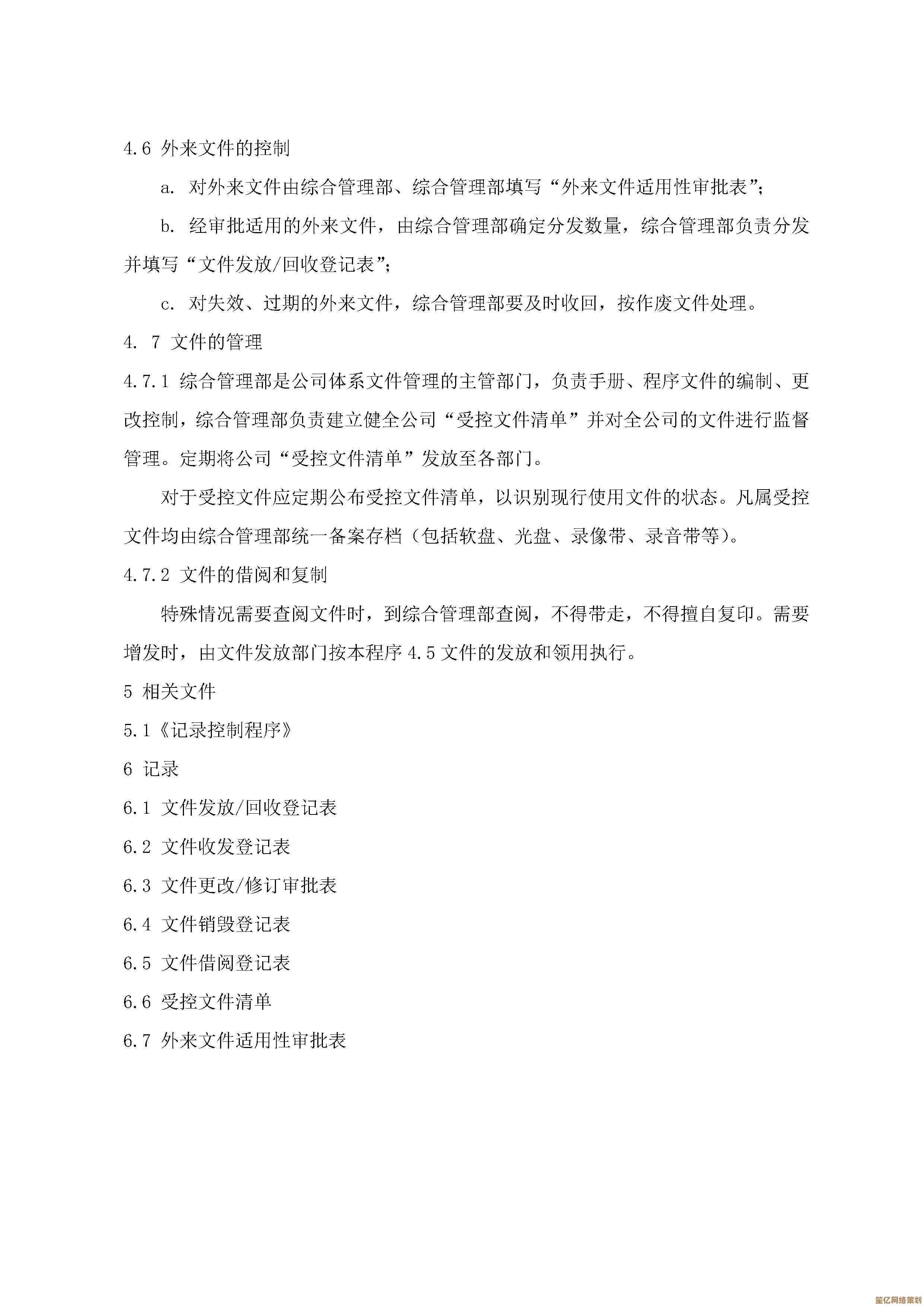


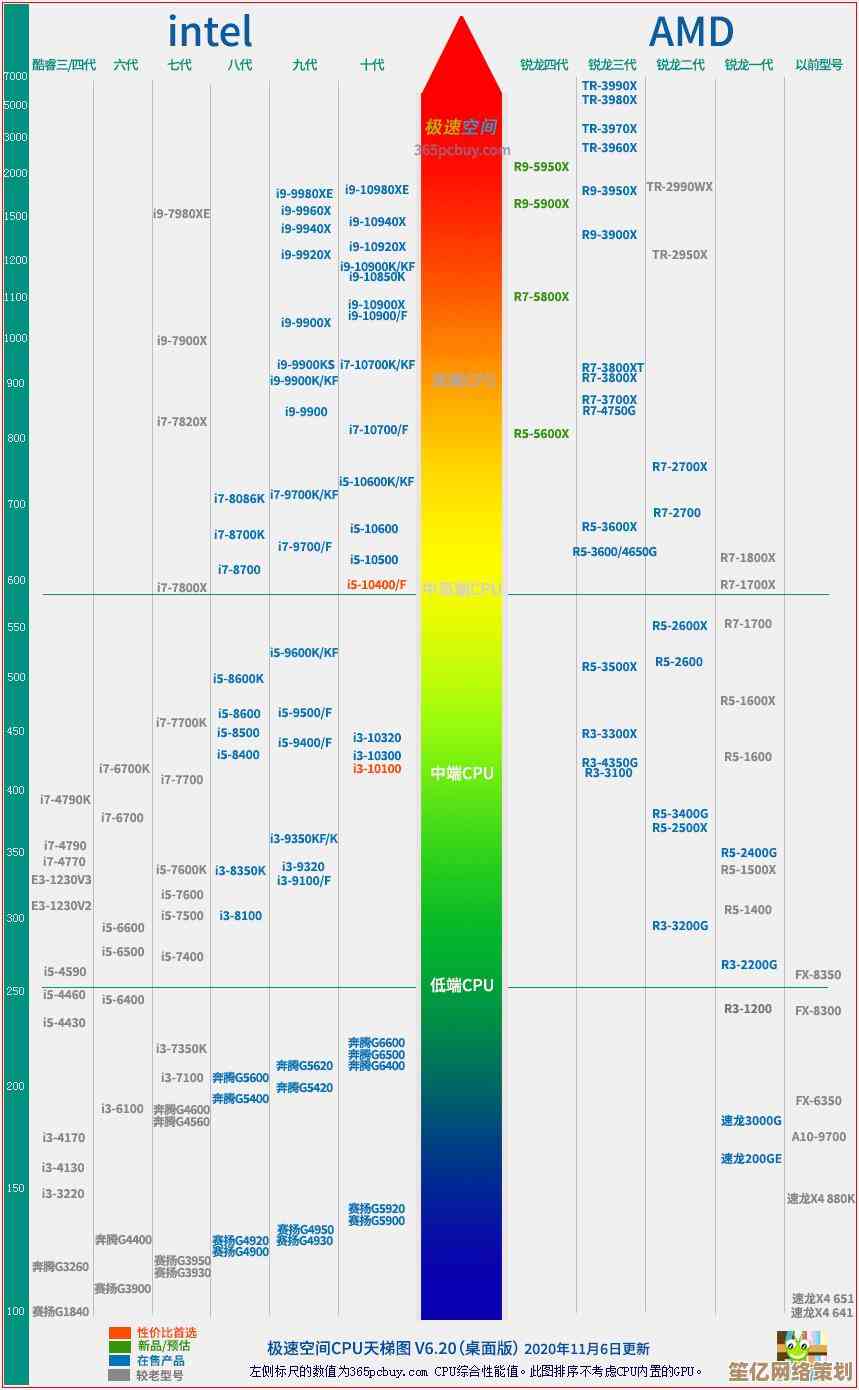

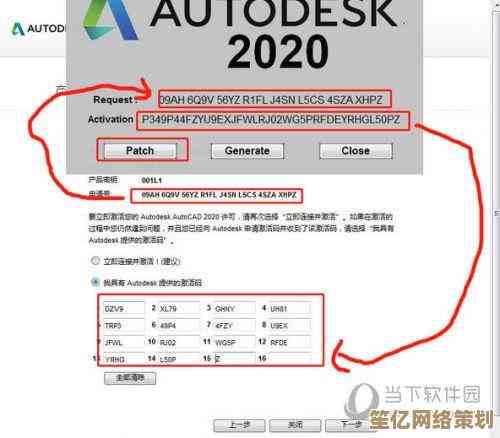
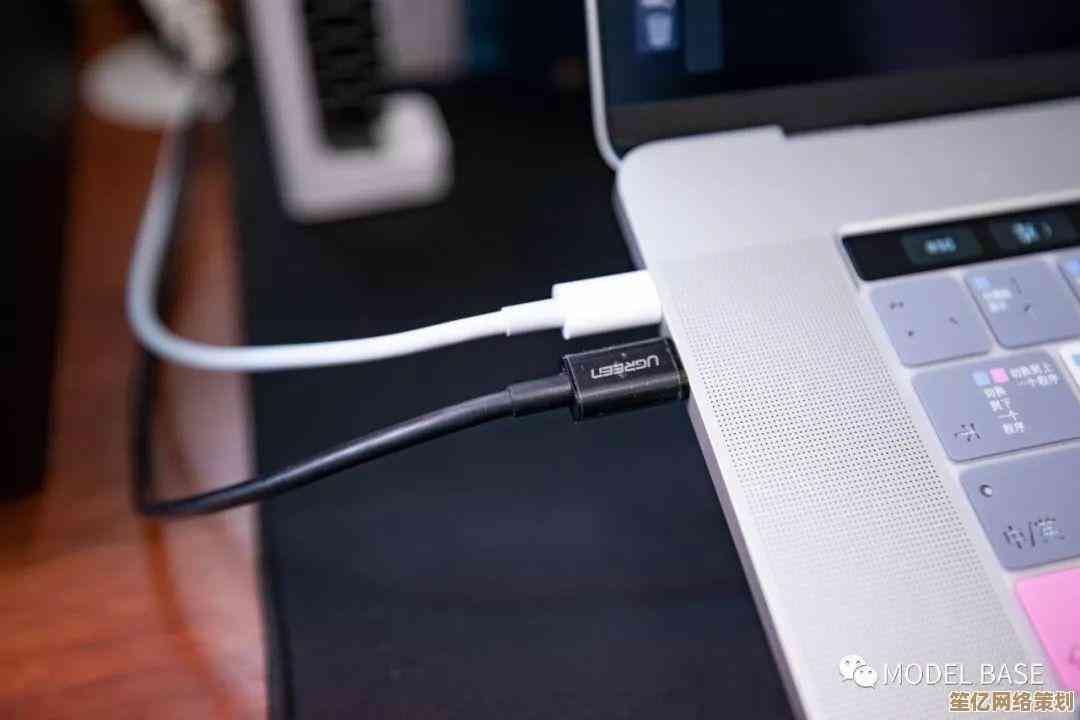
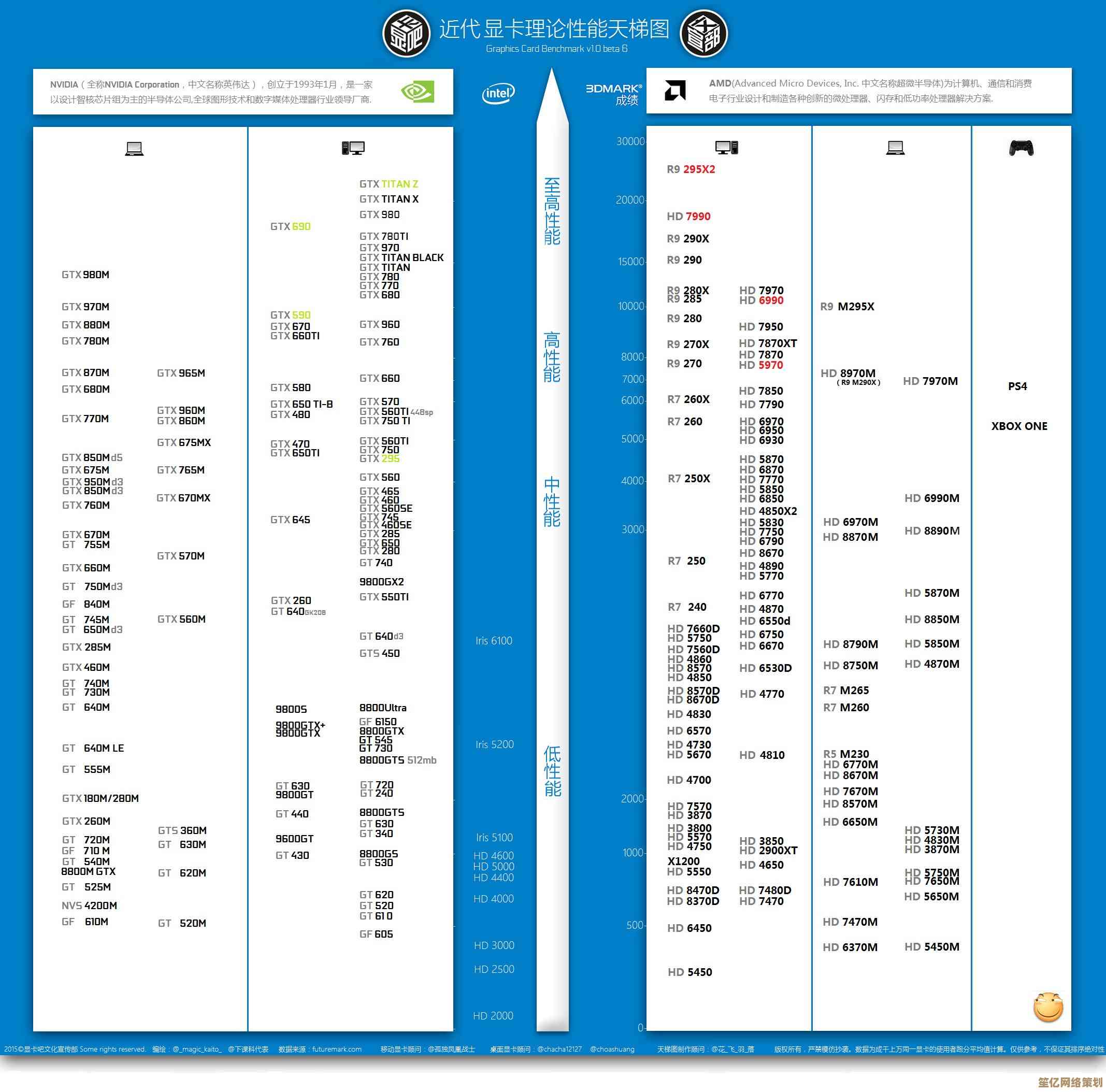
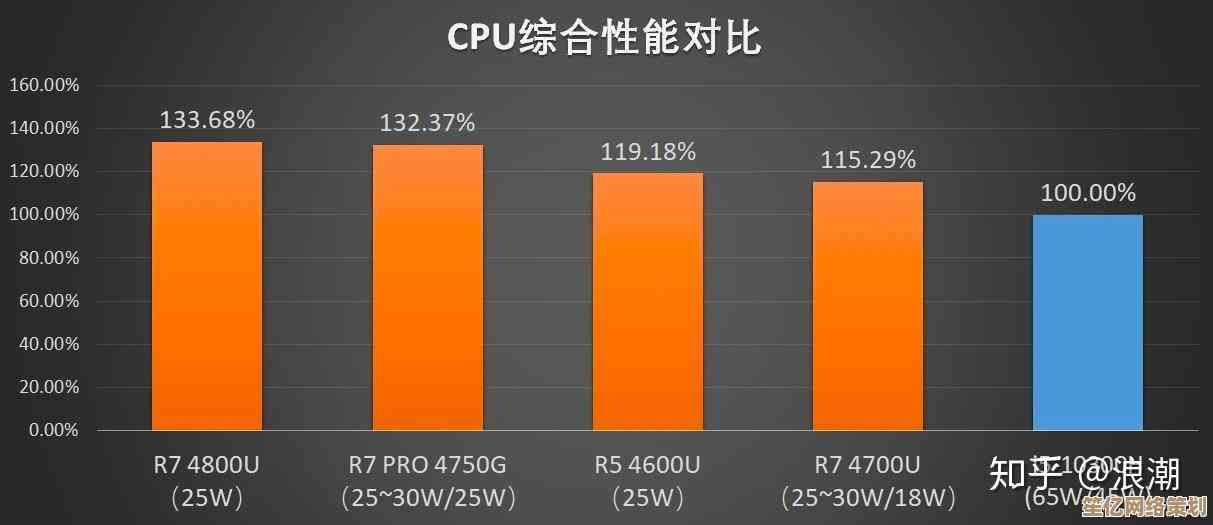
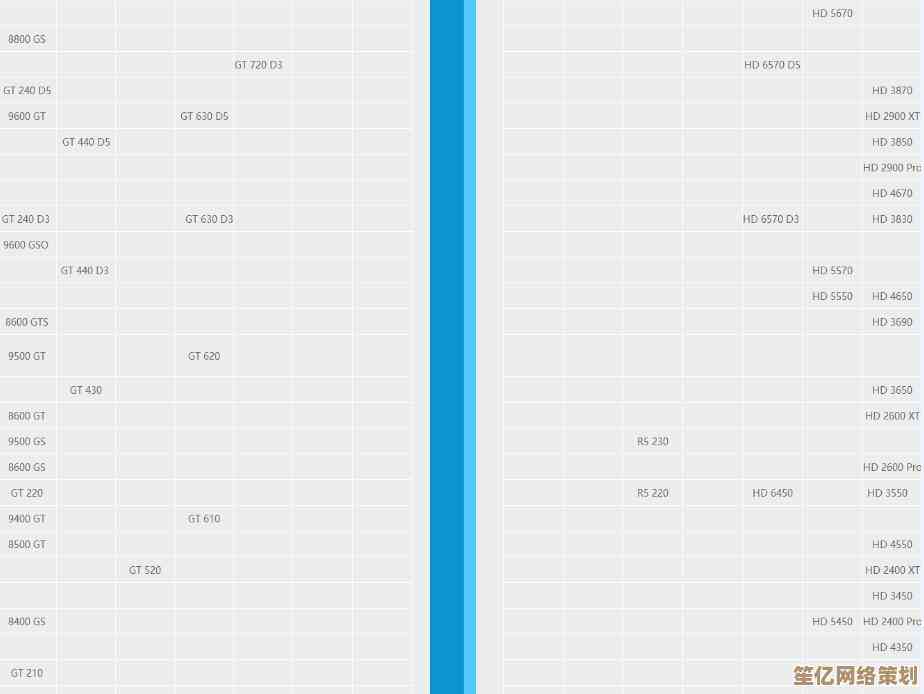
![[PS字体设计]赋予创意独特魅力,让作品风格瞬间出众](http://waw.haoid.cn/zb_users/upload/2025/10/20251019051835176082231569703.jpg)